Photoshop 光滑的双层金属字效果
平面设计 发布日期:2024/9/24 浏览次数:1
正在浏览:Photoshop 光滑的双层金属字效果
最终效果

1、在制作之前,先将下载的等高线文件放至"\Program Files\Adobe\Adobe Photoshop CS2\预置\等高线"文件夹,以便接下来使用。点这里下载。
新建文档,选择渐变工具,设定黑色至浅蓝色的渐变,注意选择对称渐变样式,拖出渐变。
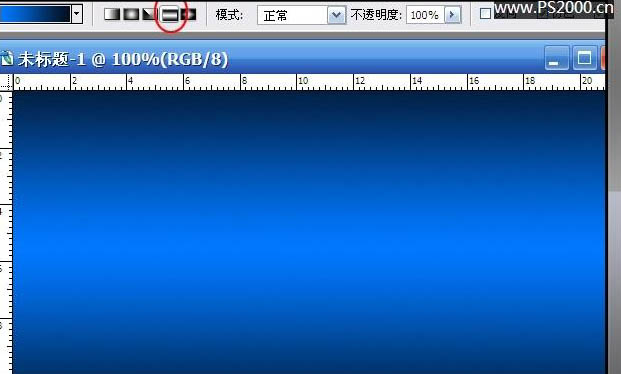
2、输入文字,建议选择粗圆字体,更能体现镀铬发光的效果,本例中我用的是Unit Rounded OT字体。

3、双击文字图层,打开图层样式。首先进行颜色叠加(颜色代码#6e787b)。
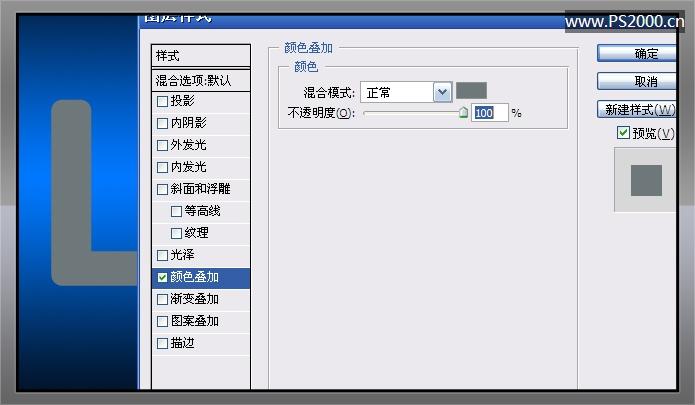
4、选择斜面和浮雕,载入下载的等高线(没有下载的可以自己调整)。
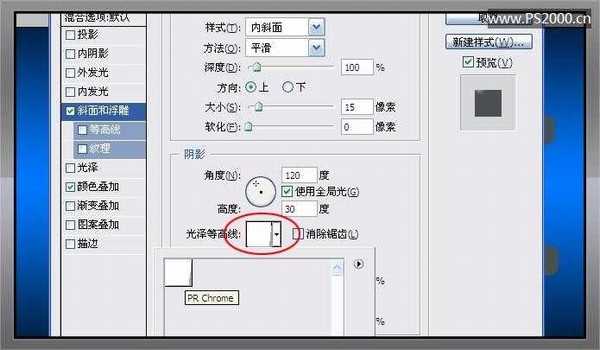
5、斜面和浮雕其余部分设定参数见下图。
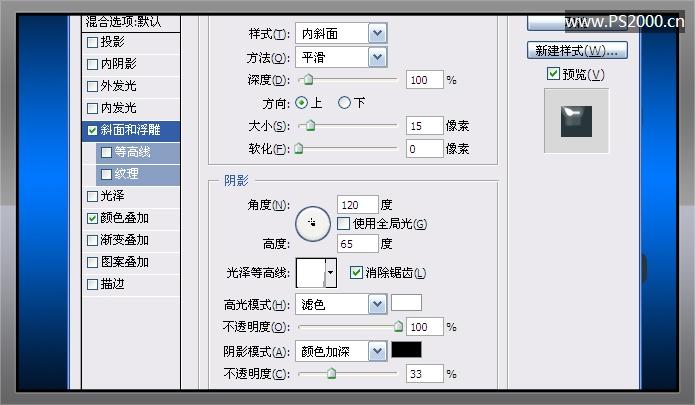
6、添加投影效果,参数见图。

7、选中光泽,参数见下图。这时候文字已经将镀铬效果表现得很完美了。
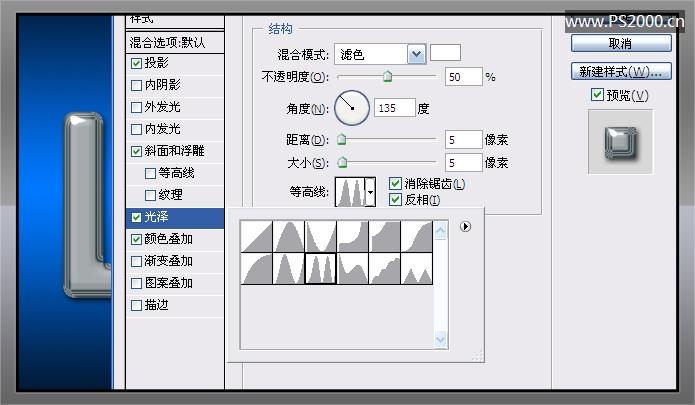
8、为了更逼真,还要添加内发光效果,参数见下图。

9、添加内阴影效果,由于我们背景使用的蓝色,因此内阴影的颜色使用青色。

10、复制此图层,栅格化副本图层,去除此图层的样式,隐藏原始文字图层。
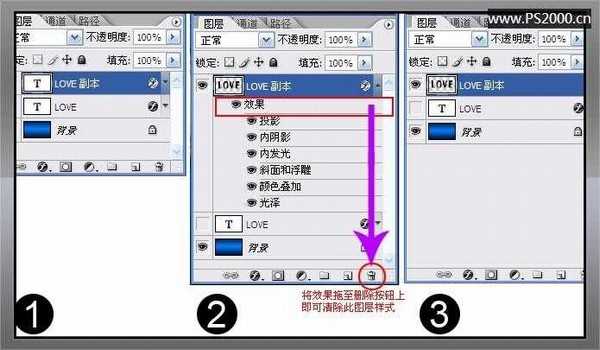
上一页12 下一页 阅读全文

1、在制作之前,先将下载的等高线文件放至"\Program Files\Adobe\Adobe Photoshop CS2\预置\等高线"文件夹,以便接下来使用。点这里下载。
新建文档,选择渐变工具,设定黑色至浅蓝色的渐变,注意选择对称渐变样式,拖出渐变。
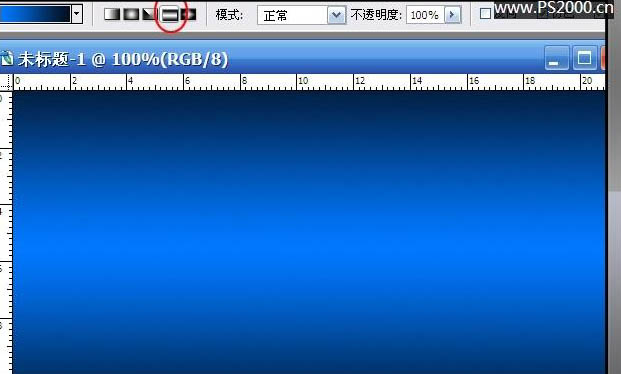
2、输入文字,建议选择粗圆字体,更能体现镀铬发光的效果,本例中我用的是Unit Rounded OT字体。

3、双击文字图层,打开图层样式。首先进行颜色叠加(颜色代码#6e787b)。
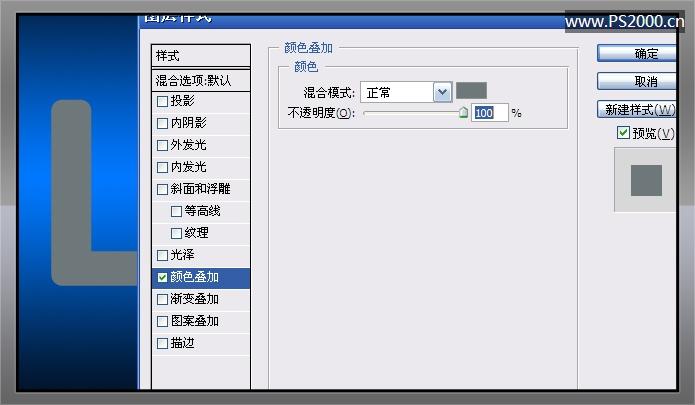
4、选择斜面和浮雕,载入下载的等高线(没有下载的可以自己调整)。
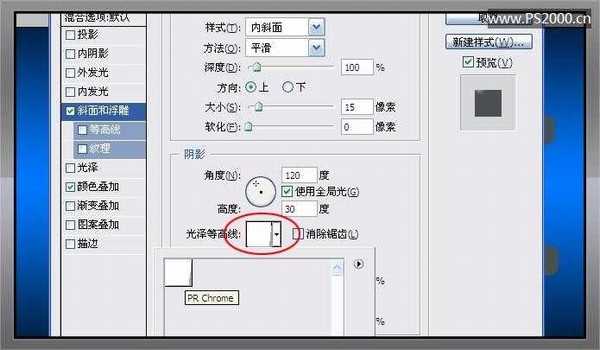
5、斜面和浮雕其余部分设定参数见下图。
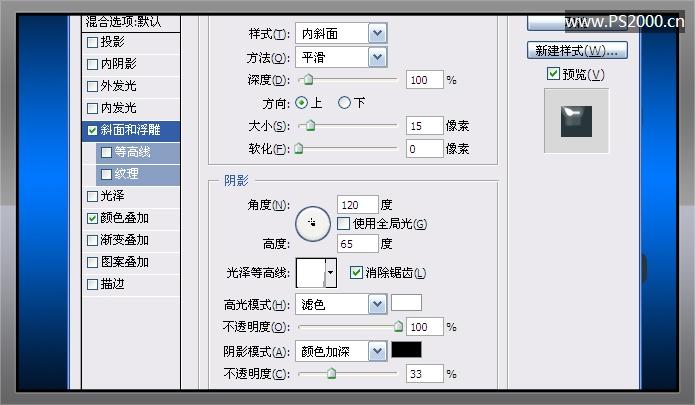
6、添加投影效果,参数见图。

7、选中光泽,参数见下图。这时候文字已经将镀铬效果表现得很完美了。
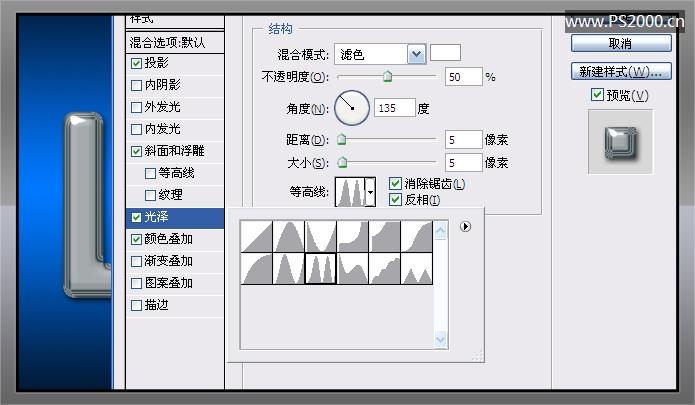
8、为了更逼真,还要添加内发光效果,参数见下图。

9、添加内阴影效果,由于我们背景使用的蓝色,因此内阴影的颜色使用青色。

10、复制此图层,栅格化副本图层,去除此图层的样式,隐藏原始文字图层。
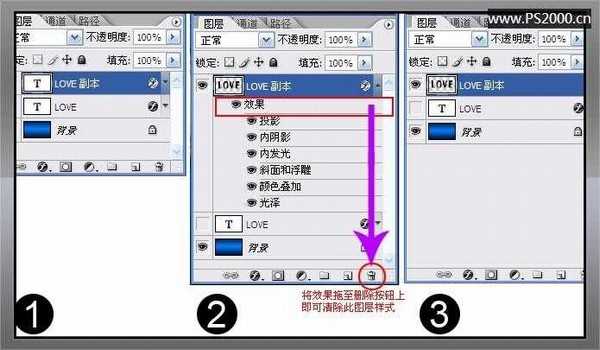
上一页12 下一页 阅读全文
荣耀猎人回归!七大亮点看懂不只是轻薄本,更是游戏本的MagicBook Pro 16.
人们对于笔记本电脑有一个固有印象:要么轻薄但性能一般,要么性能强劲但笨重臃肿。然而,今年荣耀新推出的MagicBook Pro 16刷新了人们的认知——发布会上,荣耀宣布猎人游戏本正式回归,称其继承了荣耀 HUNTER 基因,并自信地为其打出“轻薄本,更是游戏本”的口号。
众所周知,寻求轻薄本的用户普遍更看重便携性、外观造型、静谧性和打字办公等用机体验,而寻求游戏本的用户则普遍更看重硬件配置、性能释放等硬核指标。把两个看似难以相干的产品融合到一起,我们不禁对它产生了强烈的好奇:作为代表荣耀猎人游戏本的跨界新物种,它究竟做了哪些平衡以兼顾不同人群的各类需求呢?
人们对于笔记本电脑有一个固有印象:要么轻薄但性能一般,要么性能强劲但笨重臃肿。然而,今年荣耀新推出的MagicBook Pro 16刷新了人们的认知——发布会上,荣耀宣布猎人游戏本正式回归,称其继承了荣耀 HUNTER 基因,并自信地为其打出“轻薄本,更是游戏本”的口号。
众所周知,寻求轻薄本的用户普遍更看重便携性、外观造型、静谧性和打字办公等用机体验,而寻求游戏本的用户则普遍更看重硬件配置、性能释放等硬核指标。把两个看似难以相干的产品融合到一起,我们不禁对它产生了强烈的好奇:作为代表荣耀猎人游戏本的跨界新物种,它究竟做了哪些平衡以兼顾不同人群的各类需求呢?